Domů > Úpravy štítku > Používání rozvržení bloku
Používání rozvržení bloku

 Související informace: Možnosti rozvržení bloku.
Související informace: Možnosti rozvržení bloku. PT-D410
Příklad – Inventární štítek 1:
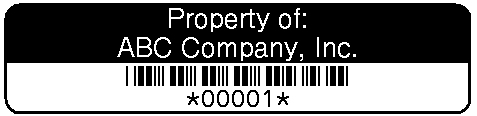
- Stiskněte
 .
. - Stisknutím
 nebo
nebo  zobrazte [Rozvržení bloku] a pak stiskněte OK.
zobrazte [Rozvržení bloku] a pak stiskněte OK. - Stisknutím
 nebo
nebo  vyberte požadovanou šířku pásky a stiskněte OK.
vyberte požadovanou šířku pásky a stiskněte OK. - Stisknutím
 nebo
nebo  vyberte rozvržení bloku a pak stiskněte OK.
vyberte rozvržení bloku a pak stiskněte OK. - Stisknutím
 ,
,  ,
,  nebo
nebo  vyberte atribut textu a poté stiskněte OK.
vyberte atribut textu a poté stiskněte OK. - Zadejte požadovaný text a stiskněte OK.
- Tyto kroky zopakujte pro každé textové políčko a poté stiskněte OK.
- Stisknutím OK zobrazíte nabídku tisku.
- Proveďte jednu z následujících akcí:
- Vyberte [Tisk] a pak stiskněte OK.
- Stisknutím
 nebo
nebo  zvolte jednu z následujících voleb:
zvolte jednu z následujících voleb: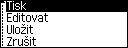
MožnostPopisEditovatZměňte text.
UložitUložte štítek.
Více informací

 Související témata: Použití paměti souboru. Zrušit
Související témata: Použití paměti souboru. ZrušitZrušení tisku šablon.
NáhledPřed tiskem si štítek prohlédněte.
Možnosti tiskuVyberte volbu tisku.
Více informací

 Související témata: Tisk štítků.
Související témata: Tisk štítků. - Stisknutím
 nebo
nebo  vyberte počet štítků, které chcete vytisknout, a poté stiskněte
vyberte počet štítků, které chcete vytisknout, a poté stiskněte  nebo OK.
nebo OK.
Pokud šířka aktuální kazety s páskou neodpovídá nastavené šířce pro vybrané rozvržení, zobrazí se při pokusu o tisk štítku chybové hlášení. Stisknutím  nebo jiné klávesy smažte chybové hlášení a poté vložte správnou kazetu s páskou.
nebo jiné klávesy smažte chybové hlášení a poté vložte správnou kazetu s páskou.
PT-D460BT
- Stiskněte
 .
. - Stisknutím
 nebo
nebo  zobrazte [Automatic. formát] a pak stiskněte OK.
zobrazte [Automatic. formát] a pak stiskněte OK. - Stisknutím
 nebo
nebo  zobrazte [Rozvržení bloku] a pak stiskněte OK.
zobrazte [Rozvržení bloku] a pak stiskněte OK. - Stisknutím
 nebo
nebo  vyberte požadovanou šířku pásky a stiskněte OK.
vyberte požadovanou šířku pásky a stiskněte OK. - Stisknutím
 nebo
nebo  vyberte rozvržení bloku a pak stiskněte OK.
vyberte rozvržení bloku a pak stiskněte OK. - Zadejte požadovaný text a stiskněte OK.
- Tyto kroky zopakujte pro každé textové políčko a poté stiskněte OK.
- Stisknutím OK zobrazíte nabídku tisku.
- Proveďte jednu z následujících akcí:
- Vyberte [Tisk] a pak stiskněte OK.
- Stisknutím
 nebo
nebo  zvolte jednu z následujících voleb:
zvolte jednu z následujících voleb: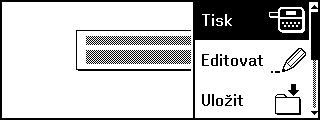
MožnostPopisEditovatZměňte text.
UložitUložte štítek.
Více informací

 Související témata: Použití paměti souboru. Nabídka
Související témata: Použití paměti souboru. NabídkaZměňte nastavení Font, Zarovnání nebo Rámeček.
NáhledPřed tiskem si štítek prohlédněte.
Možnosti tiskuVyberte volbu tisku.
Více informací

 Související témata: Tisk štítků.
Související témata: Tisk štítků. - Stisknutím
 nebo
nebo  vyberte počet štítků, které chcete vytisknout, a poté stiskněte
vyberte počet štítků, které chcete vytisknout, a poté stiskněte  nebo OK.
nebo OK.
Pokud šířka aktuální kazety s páskou neodpovídá nastavené šířce pro vybrané rozvržení, zobrazí se při pokusu o tisk štítku chybové hlášení. Stisknutím  nebo jiné klávesy smažte chybové hlášení a poté vložte správnou kazetu s páskou.
nebo jiné klávesy smažte chybové hlášení a poté vložte správnou kazetu s páskou.



